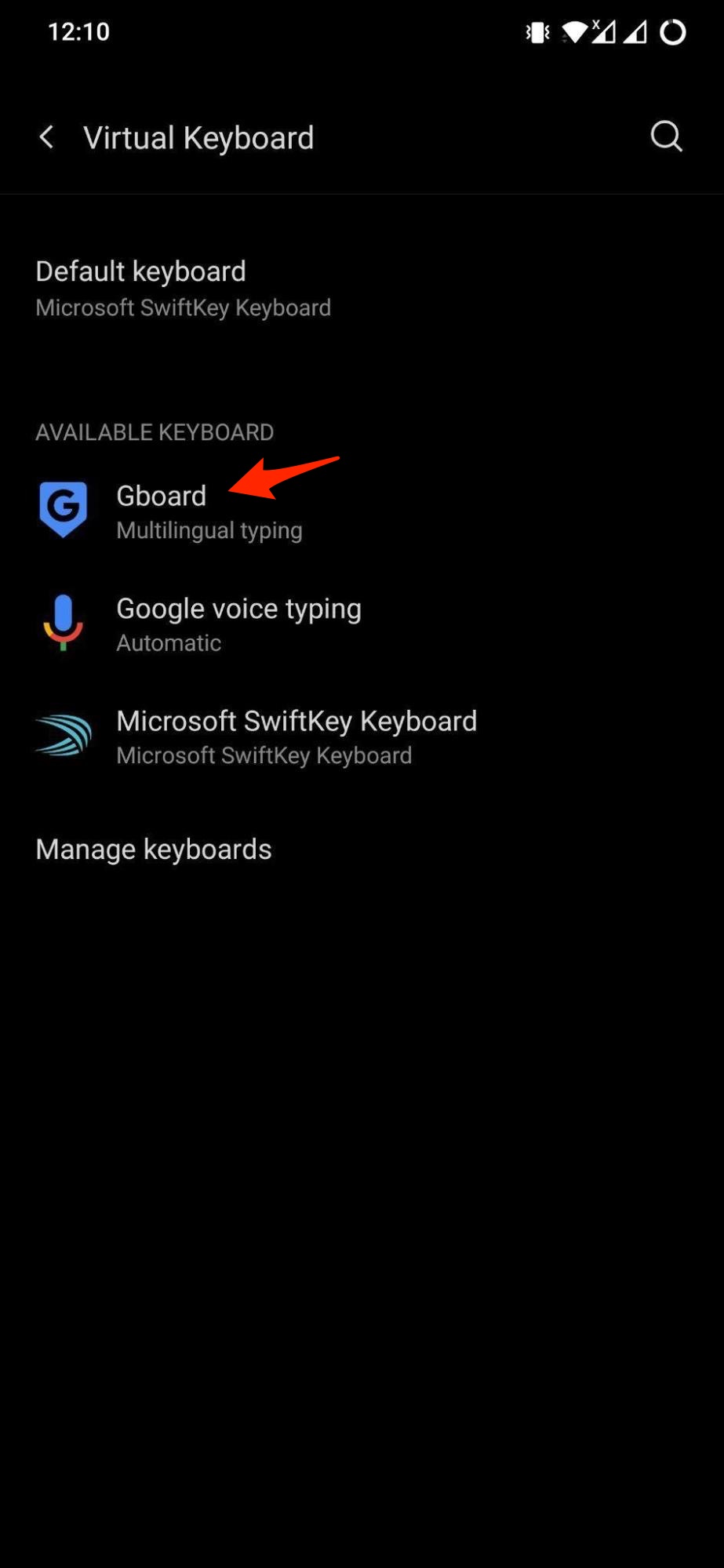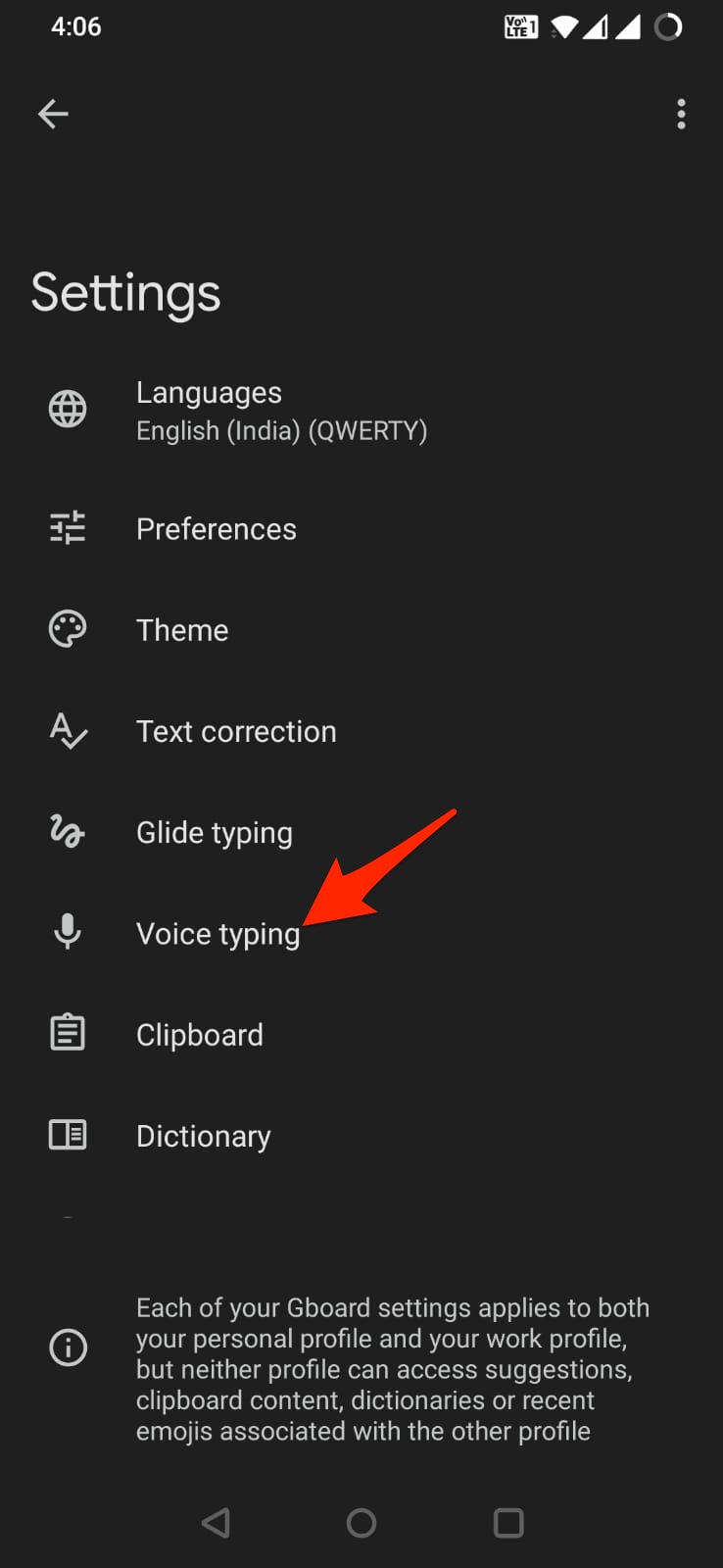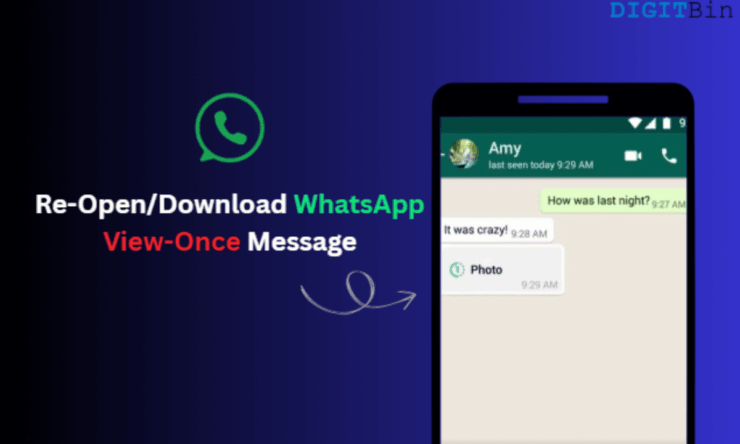Как использовать голосовой ввод Google в WhatsApp?
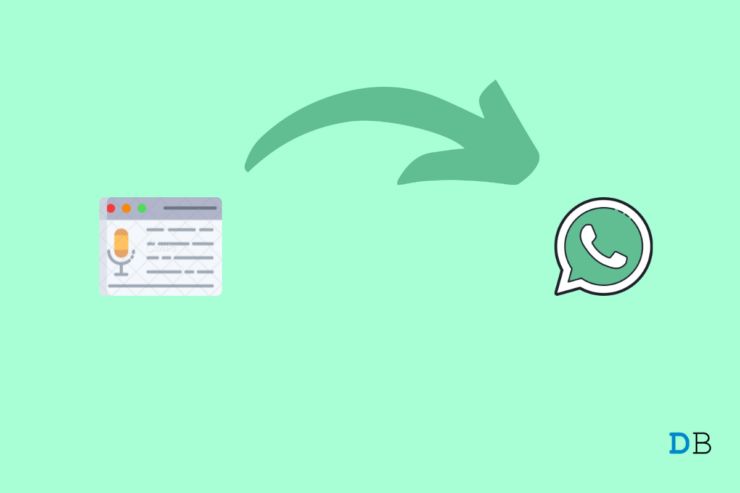
WhatsApp используют миллиарды людей по всему миру для общения с семьей и друзьями. Это, пожалуй, одно из первых приложений, которые пользователь устанавливает на свое устройство при покупке нового. WhatsApp стал частью нашей жизни. За год WhatsApp получил множество обновлений, которые сделали его более эффективным, чем когда-либо.
Одной из лучших особенностей WhatsApp является то, что он поддерживает голосовой ввод с помощью любого из наших любимых клавиатурных приложений. Нет! Мы говорим не об обычной функции голосовых заметок, которую предлагает приложение, а о реальной функции голосового набора текста. Если вы не знаете об этом и хотите узнать, как использовать Gboard или любое другое приложение для клавиатуры для отправки сообщений с помощью простого голоса, то вы попали по адресу.
Здесь мы покажем вам, как печатать голосом в WhatsApp с помощью Gboard и других приложений для клавиатуры. Сказав это, давайте перейдем непосредственно к самой статье.
Зачем использовать голосовой ввод?
Прежде чем мы продолжим и рассмотрим простые шаги, которые необходимо выполнить, чтобы начать голосовой ввод в WhatsApp с помощью любого из ваших любимых клавиатурных приложений, давайте сначала поймем, какие ключевые преимущества вы получаете, выбирая голосовой ввод.
- Вы можете быстрее печатать и создавать сообщения.
- Отменяет необходимость вводить текст пальцами.
- Экономит ваше время при отправке длинных сообщений.
- Словарь может помочь автоматически исправить неправильно сказанные слова.
Итак, вот несколько ключевых моментов или преимуществ использования голосового набора текста по сравнению с традиционным набором текста. Давайте теперь рассмотрим шаги, которые необходимо выполнить, чтобы начать голосовой ввод с помощью любимого приложения для клавиатуры.
Как использовать голосовой ввод с помощью Gboard?
Во-первых, вам необходимо включить функцию голосового набора в Gboard, если она не включена по умолчанию. Если значок микрофона не отображается в верхней части интерфейса клавиатуры, значит, функция голосового ввода отключена. Вот шаги, которые необходимо выполнить, чтобы включить его.
- Откройте Настройки на своем телефоне.
- Прокрутите вниз и нажмите Система.
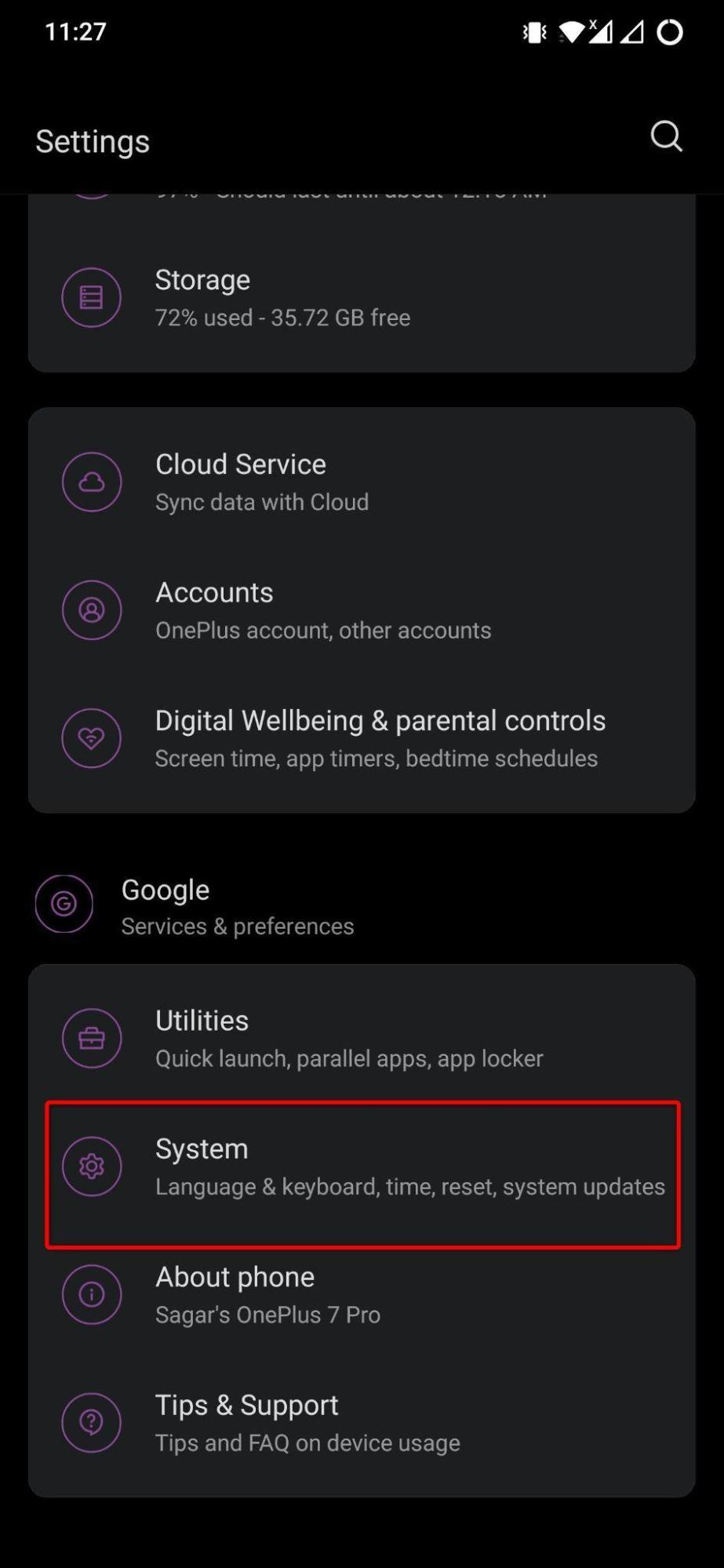
- Нажмите Языки и ввод.

- Нажмите «Виртуальная клавиатура» и под заголовком «Доступная клавиатура» нажмите Gboard.
- Используйте голосовой ввод в WhatsApp
- Голосовой ввод
- Теперь в меню настроек Gboard нажмите Голосовой ввод и включите его.
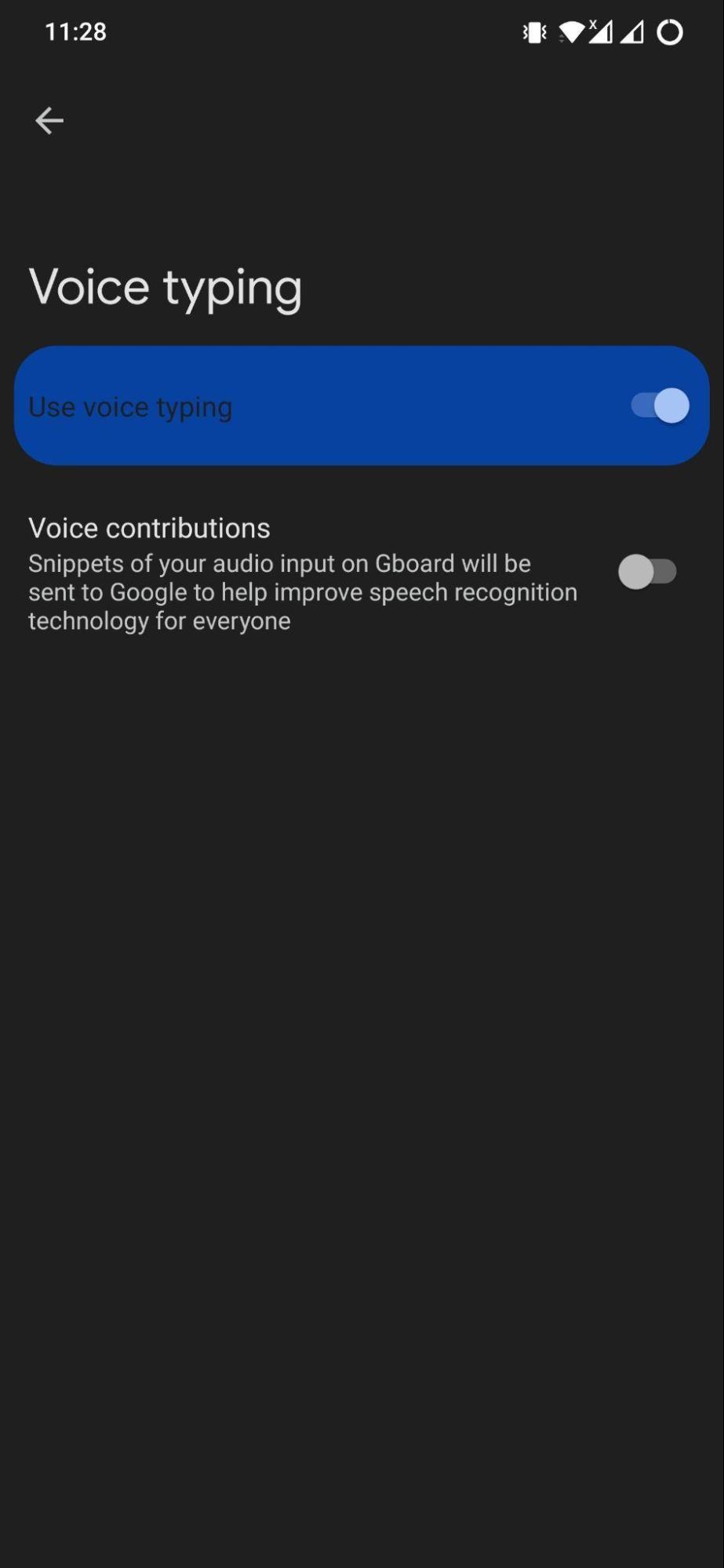
- Чтобы значок микрофона появился на клавиатуре, откройте меню Коррекция текста и включите полосу Показать предложение вариант.
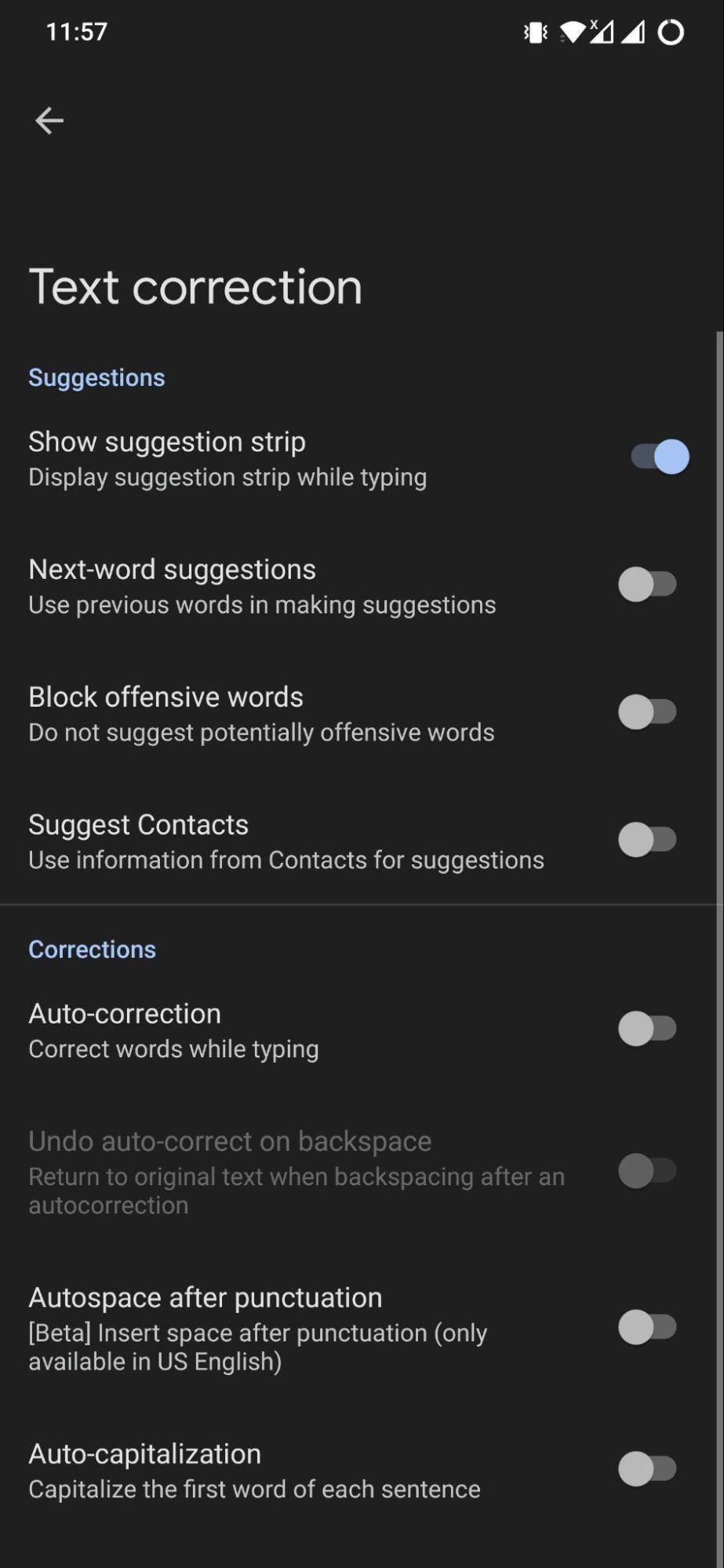
После включения функции голосового набора в Gboard выполните следующие действия, как использовать функцию голосового набора в Gboard в WhatsApp.
- Откройте приложение WhatsApp на своем телефоне.
- Нажмите на чат, в который вы хотите отправить голосовое сообщение.
- Нажав на текстовое поле, вы увидите всплывающее окно интерфейса Gboard.
- В верхней полосе интерфейса клавиатуры появится значок Микрофона.
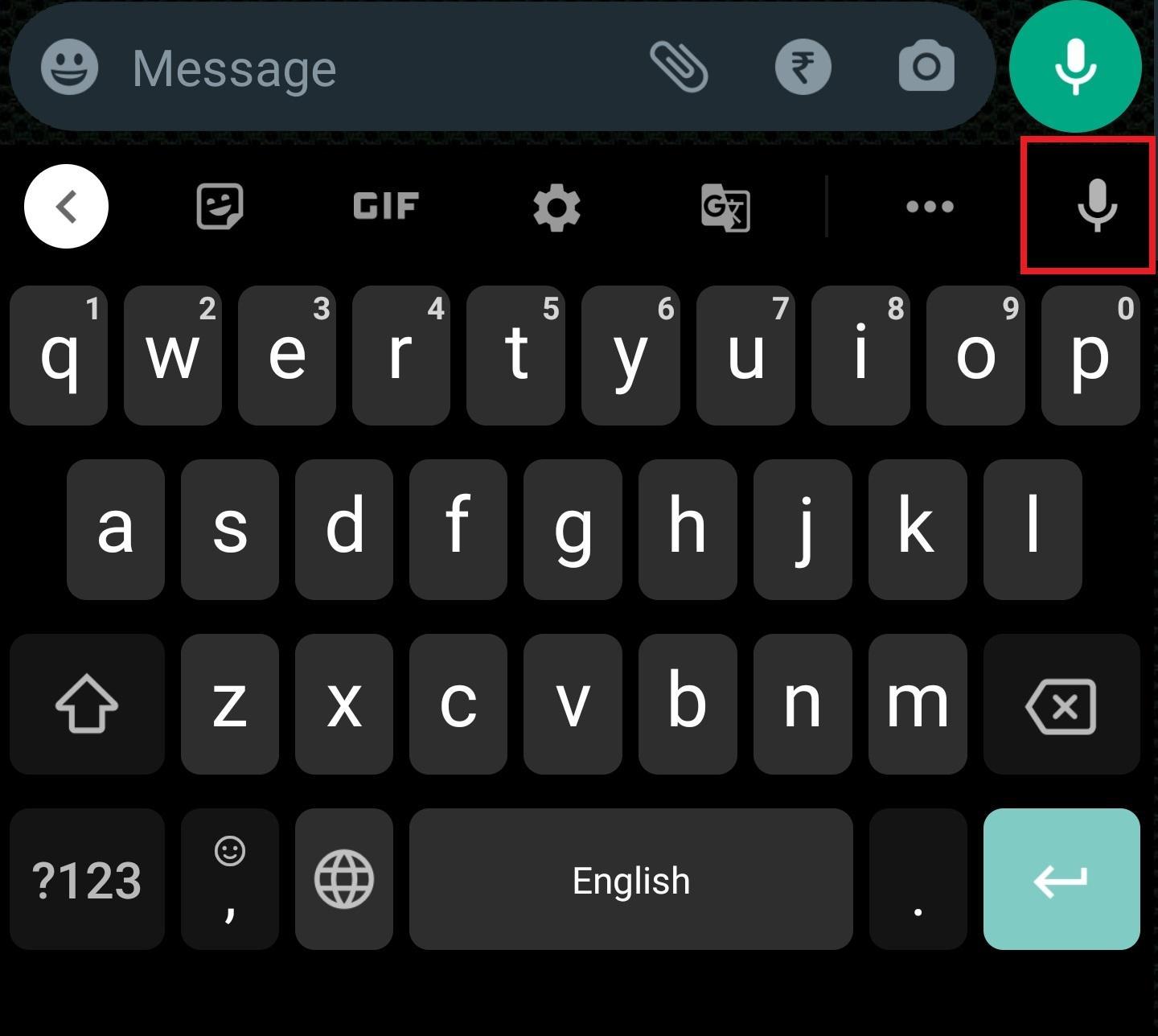
- Нажмите на него, и Gboard запросит разрешения на запись. Дайте это разрешение, и вы увидите, что микрофон начнет слушать то, что вы говорите, и будет печатать, как вы говорите.
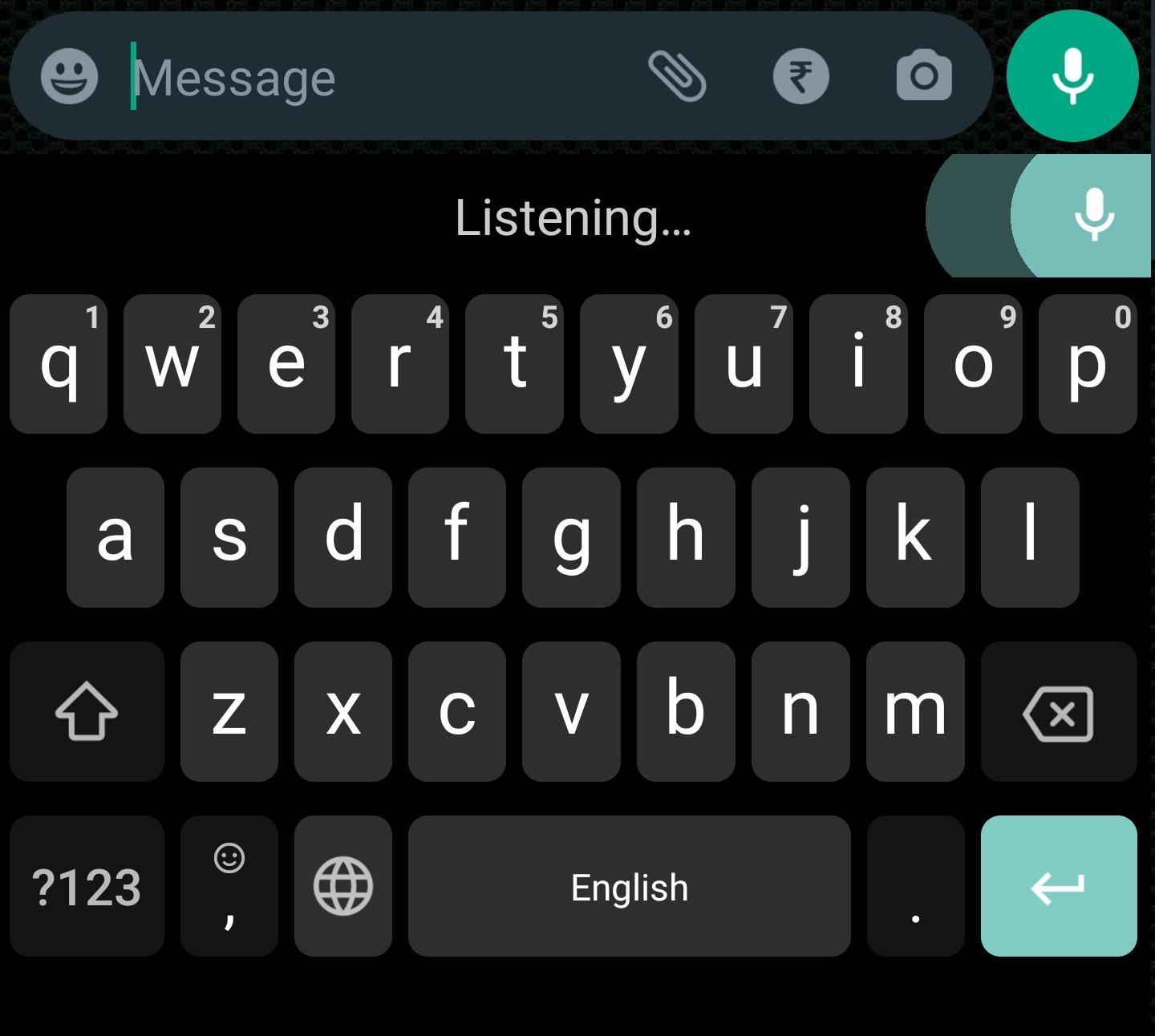
- Вы даже можете расставлять знаки препинания голосом. Например, если вы хотите добавить точку «.», то все, что вам нужно сказать, это «точка», и клавиатура добавит ее за вас.
Обратите внимание, что упомянутые выше шаги относятся к устройству OnePlus. Для устройств других марок действия могут отличаться, а могут и не отличаться.
Как использовать голосовой ввод на клавиатуре Swiftkey?
Вы можете использовать любое другое приложение для клавиатуры для голосового набора текста в WhatsApp. В нашем случае мы будем использовать еще одно из самых популярных приложений для клавиатуры, доступных в Play Store, — Microsoft SwiftKey. Вот шаги, которые вам необходимо выполнить.
- Установите SwiftKey на свой телефон.
- Перейдите в Настройки >Система >Язык и ввод >Виртуальная клавиатура. Здесь выберите «Клавиатура по умолчанию» в качестве SwiftKey.
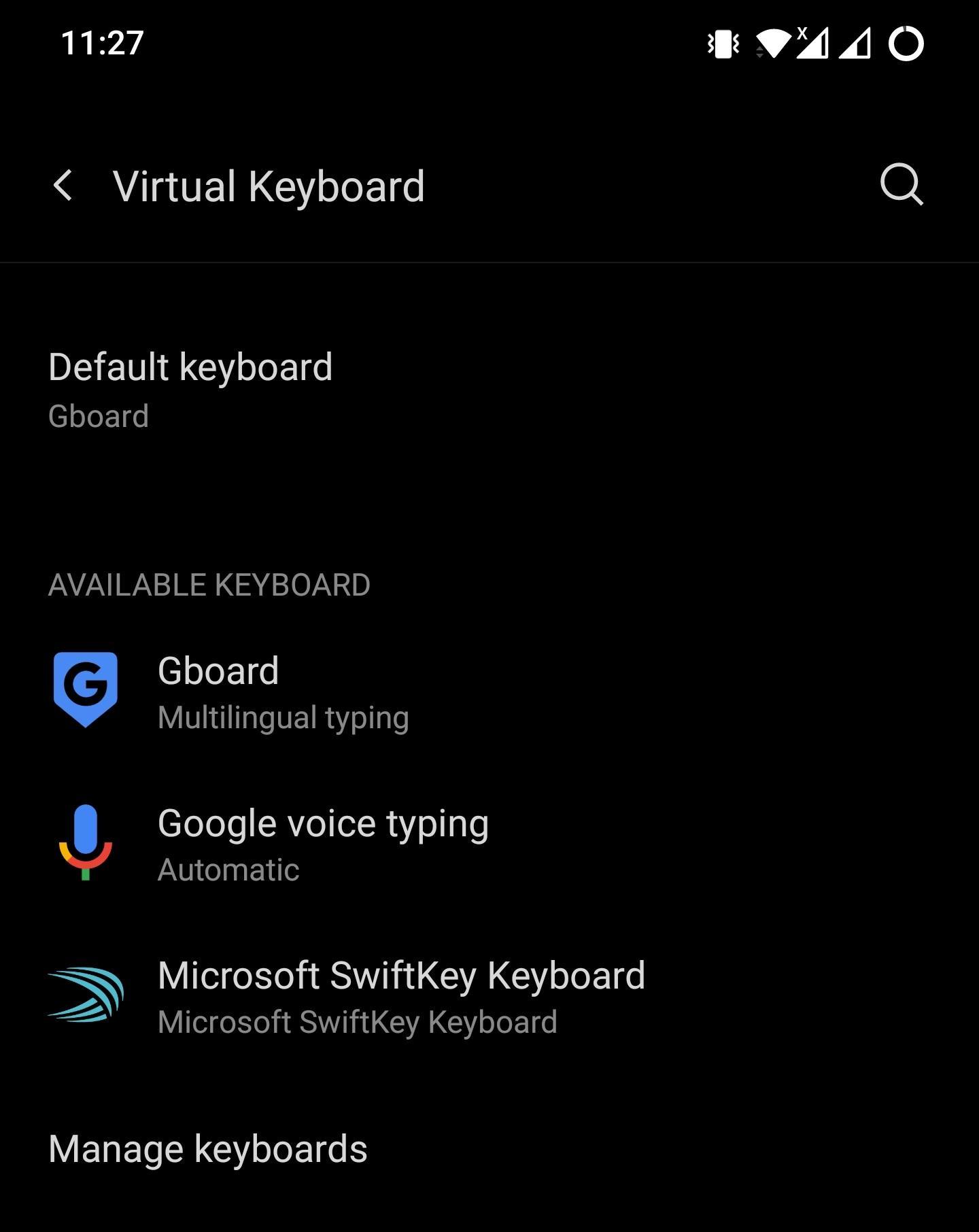
- Откройте WhatsApp и поговорите с тем, кому вы хотите отправить сообщение, используя голосовой ввод.
- Microsoft SwiftKey предоставляет два способа доступа к функции голосового ввода. Во-первых, вы можете нажать кнопку с тремя точками в верхней полосе интерфейса клавиатуры и выбрать параметр Голосовой ввод.
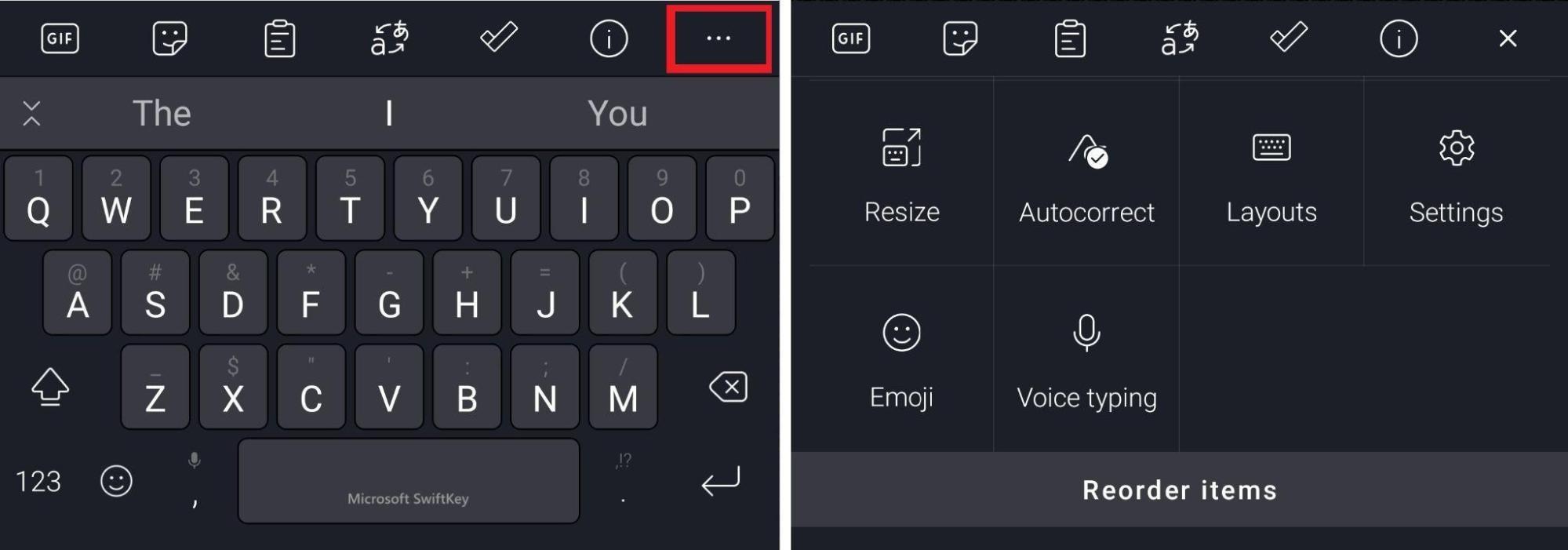 Во-вторых, вы можете нажать и удерживать кнопка с запятой «’,» для доступа к голосовому вводу.
Во-вторых, вы можете нажать и удерживать кнопка с запятой «’,» для доступа к голосовому вводу.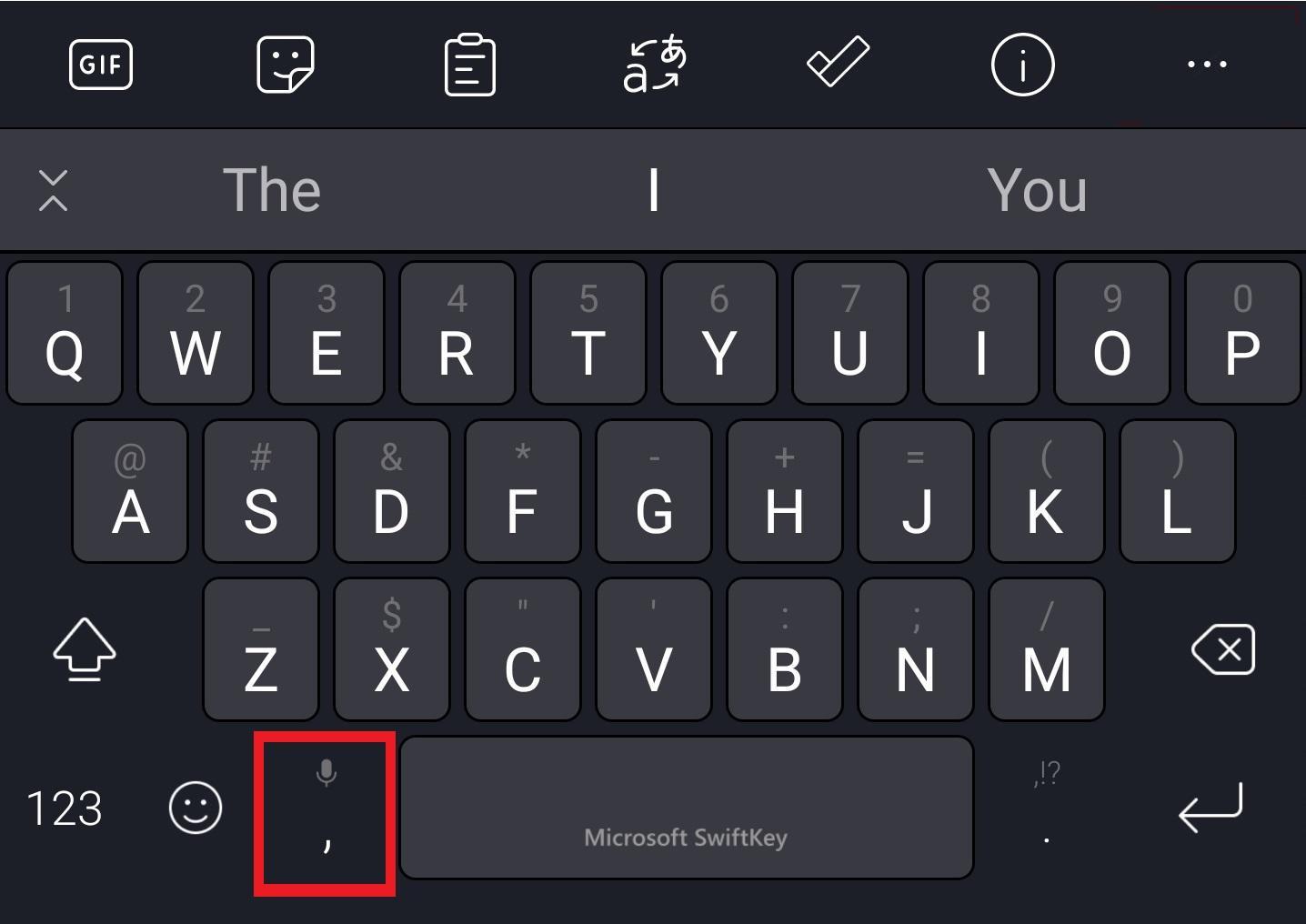
Выберите любой вариант, и после этого вы сможете легко отправлять сообщения с помощью голоса.
Вот и все, вы можете быстро вводить текст в WhatsApp и отправлять большие сообщения без необходимости ввода вручную благодаря функциям высокоточного голосового набора.